Г. Варс, П. Григорьев — Первый знак (с нотами)
Г. Варс, П. Григорьев — Первый знак (с нотами)A-PESNI песенник анархиста-подпольщика
ГлавнаяБиблиотекаКоллекция нотСквотыТеатрО проекте
#Х4жм #Х45цу1м #Я2ж #Советская эстрада #Кабаре Музыка Генриха Варса
Слова Павла Григорьева
Обмануть не пробуй сердце,
Верь, оно мудрей, чем ты.
Не закрыть желаньям дверцу,
Не прогнать любви мечты.
И впервые с ним столкнулась —
Ум молчит и робко ждет,
А уж сердце встрепенулось –
Чувству знаки подает.
Первый знак: сдавило грудь,
Мысли спутались чуть-чуть,
Бросилась в лицо вдруг вся кровь.
Знак второй: глаза горят.
Третий знак: уста молчат,
Хочешь всё сказать — и нет слов.
Вздохнешь невольно, всплакнешь украдкой —
И как-то больно, и как-то сладко.
Это знак того, что страсть
Хочет твой покой украсть,
Что в твоей душе есть любовь.
Мелодия и текст воспроизведены с записи на грампластинке, исполнение Р. Яросевич 1940 года.
Если любишь – найди. Популярные мелодии 1930-60-х годов для голоса и фортепиано / Сост. А.П. Павлинов, Т.П. Орлова. СПб.: Композитор • Санкт-Петербург, 2004.
Слоу-фокс (медленный фокстрот) из репертуара джазового оркестра Генриха Варса (1940-1941 гг.), исполняла Рената Яросевич. Вышел на пластинке в 1941 г., перед началом войны.
Польский джаз в СССР: оркестры Генриха Варса и Эдди Рознера (Из предисловия к сб.: Запрещенные песни / Сост. А.И. Железный, Л.П. Шемета, А.Т. Шершунов. 2-е изд. М.: Современная музыка, 2004).
Из всей эпопеи «запретительской» деятельности музыкальной цензуры обращает на
себя внимание случай с популярными польскими музыкантами и исполнителями, которые,
спасаясь от немецкой оккупации, эмигрировали из Польши.* В Советском Союзе они
объединились в два превосходных джазовых коллектива под руководством знаменитых
музыкантов – Генриха Варса и Эдди Рознера. Приезд этих коллективов летом 1940
г. в Москву стал ярким событием эстрадно-музыкальной жизни столицы. Первый из
них, получивший название Львовский теа-джаз п/у Г. Варса успел даже записать
на пластинки целую программу с участием молодой певицы Ренаты Яросевич и двух
популярнейших польских звезд – Евгения Бодо и Альберта Гарриса. Особой популярностью
у советского слушателя пользовались четыре произведения: слоу-фокс «Первый знак»
(пела Р. Яросевич), танго «Забвение» (солист А. Гаррис), фокстрот «Ничего не
знаю» и «Прощальная песенка Львовского джаза» (Е. Бодо). Перед самым началом
войны фабрики Грампласттреста успели выпустить лишь незначительную часть намеченного
тиража с указанием на этикетках пластинок фамилий исполнителей и авторов записанных
произведений. Затем, когда после окончания самого тяжелого для страны военного
периода возобновился выпуск грампластинок, Апрелевский завод продолжил выпуск
дисков с записями польского репертуара.
Приезд этих коллективов летом 1940
г. в Москву стал ярким событием эстрадно-музыкальной жизни столицы. Первый из
них, получивший название Львовский теа-джаз п/у Г. Варса успел даже записать
на пластинки целую программу с участием молодой певицы Ренаты Яросевич и двух
популярнейших польских звезд – Евгения Бодо и Альберта Гарриса. Особой популярностью
у советского слушателя пользовались четыре произведения: слоу-фокс «Первый знак»
(пела Р. Яросевич), танго «Забвение» (солист А. Гаррис), фокстрот «Ничего не
знаю» и «Прощальная песенка Львовского джаза» (Е. Бодо). Перед самым началом
войны фабрики Грампласттреста успели выпустить лишь незначительную часть намеченного
тиража с указанием на этикетках пластинок фамилий исполнителей и авторов записанных
произведений. Затем, когда после окончания самого тяжелого для страны военного
периода возобновился выпуск грампластинок, Апрелевский завод продолжил выпуск
дисков с записями польского репертуара.
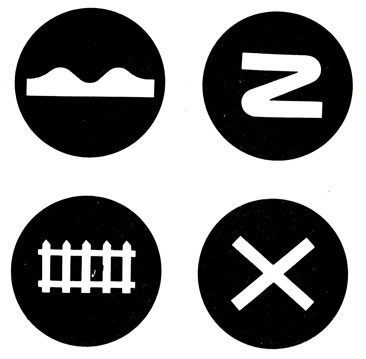
Второй польский коллектив, ставший называться Государственным джаз-оркестром Белорусской ССР п/у Эдди Рознера, начал записываться на пластинки лишь в 1944 году. И сразу же настоящими шлягерами стали песни «Парень-паренек», «Ковбойская», «Мандолина, гитара и бас», танго «Зачем» и др.
В конце 1946 г. Эдди Рознер был арестован за попытку нелегального выезда в Польшу. Свой «срок» он отбывал на Колыме, а все записанные им пластинки были сняты с
производства и запрещены. Первоклассные музыканты его оркестра разбрелись кто
куда и вновь встретились лишь через 8 лет в новом оркестре Эдди Рознера, вернувшегося
из заключения.
Свой «срок» он отбывал на Колыме, а все записанные им пластинки были сняты с
производства и запрещены. Первоклассные музыканты его оркестра разбрелись кто
куда и вновь встретились лишь через 8 лет в новом оркестре Эдди Рознера, вернувшегося
из заключения.
* Правильнее будет сказать не «эмигрировали из Польши», а «после ликвидации Польши оказались в советской зоне оккупации»
Об армии генерала Андерса см. песню «Червоны маки на Монте-Кассино»
Песни оркестра Генриха Варса
Первый знак
Забвение
Ничего не знаю
Прощальная песенка Львовского джаза
Песни оркестра Эдди Рознера
Ковбойская
Мандолина, гитара и бас
Зачем
Возрожденный оркестр Эдди Рознера (1950-е)
Мой Вася
ВАРИАНТ
Обмануть не пробуй сердце,
Верь – оно мудрей, чем ты.
Не закрыть желаньям дверцу,
Не прогнать любви мечты.
И впервые с ним столкнулась,
И молчит, и робко ждет.
А уж сердце встрепенулось –
Чутко знаки подает!
Первый знак – заныла грудь,
Мысли спутались чуть-чуть,
Бросилась в лицо вдруг вся кровь.
Знак второй – глаза горят,
Третий знак – уста молчат:
Хочешь все сказать, и нет слов!
Вздохнешь невольно,
Всплакнешь украдкой,
И как-то больно,
И как-то сладко!
Это знак того, что страсть
Хочет твой покой украсть,
Что в душе твоей есть любовь.
Запрещенные песни / Сост. А.И. Железный, Л.П. Шемета, А.Т. Шершунов. 2-е изд. М.: Современная музыка, 2004.
[email protected]
Первый знак «Почётный донор Санкт-Петербурга» был вручён в Президентской библиотеке
В преддверии Дня медицинского работника и во Всемирный День донора сегодня, 14 июня 2018 года, в Президентской библиотеке был вручён первый после учреждения знак «Почётный донор Санкт-Петербурга». Эти две даты были совмещены не случайно. Как было отмечено на мероприятии, «кому, как не медикам, знать о тесной связи донорства и медицины. Только донор в нужный момент может дать врачу средство для исцеления человека, и в руках врача дар донора спасает пациента».
Как было отмечено на мероприятии, «кому, как не медикам, знать о тесной связи донорства и медицины. Только донор в нужный момент может дать врачу средство для исцеления человека, и в руках врача дар донора спасает пациента».
Знак «Почётный донор Санкт-Петербурга» был вручён Тамаре Белозёровой, сотруднику Комплексного центра социального обслуживания населения Адмиралтейского района Санкт-Петербурга.
В нашей стране донорство всегда было почётным отличительным знаком человека, говорящим о его личных качествах, бескорыстии и самоотверженности. Как подчеркнула глава администрации Адмиралтейского района Санкт-Петербурга Светлана Штукова: «Этот торжественный зал Президентской библиотеки достоин вас. Потому что вы необыкновенные люди».
Кроме того, в этот день также были вручены почётный знак «Помощь и Милосердие», знак Адмиралтейского района Санкт-Петербурга «Человек года», почётный нагрудный знак «За заслуги перед Адмиралтейским районом», почётные грамоты администрации Адмиралтейского района Санкт-Петербурга за активное донорство, грамоты Законодательного собрания Санкт-Петербурга.
Как отметила вице-губернатор Санкт-Петербурга Анна Митянина: «Мы сегодня чествуем тех людей, благодаря которым создаются слава и честь петербургского здравоохранения. Мы можем гордиться цифрами, которые присутствуют в наших отчетах. Но за цифрами стоит ежедневный кропотливый тяжёлый труд медицинских работников».
Это мероприятие не случайно состоялось на площадке Президентской библиотеки. Здесь уже неоднократно ведущие специалисты отрасли собирались для обсуждения медицинской тематики. Так, например, в рамках Петербургского международного экономического форума в Президентской библиотеке состоялся круглый стол «Фармпромышленность. Как обеспечить рост и инновации». Также в Президентской библиотеке проходила итоговая конференция по результатам трёхлетнего российско-гвинейского сотрудничества, на которой эпидемиологи обеих стран подвели итоги совместной борьбы с вирусом Эбола и другими опасными тропическими инфекциями.
Кроме того, будущие медицинские работники в Санкт-Петербурге получили доступ к уникальному фонду Президентской библиотеки. Благодаря подписанному соглашению о сотрудничестве в подведомственном Управлению делами Президента Российской Федерации медицинском колледже был открыт электронный читальный зал Президентской библиотеки.
Благодаря подписанному соглашению о сотрудничестве в подведомственном Управлению делами Президента Российской Федерации медицинском колледже был открыт электронный читальный зал Президентской библиотеки.
В России ввели новый знак. Как ездить с 1 сентября
И что, штрафов теперь будет больше?
Нововведения вряд ли значительно повлияют на практику привлечения автомобилистов к административной ответственности при помощи камер, считает специалист из Европейской юридической службы Дмитрий Безделин. «Ранее, до введения знака 6.22, действовала табличка 8.23, — отметил Безделин. — Однако отсутствие таблички 8.23 и разметки 1.24.1–1.24.4, которые указывали бы на возможность видеофиксации, как показывает судебная практика, не приводят к существенному нарушению прав водителей. Ведь автомобилисты обязаны соблюдать требования ПДД, в том числе и установленный дорожными знаками скоростной режим».
Юрист отметил, что требование по установке таких знаков распространяется только на фиксацию нарушения в автоматическом режиме. При этом сотрудники полиции могут, к примеру, смонтировать специальный прибор на патрульном автомобиле, и требование об установке информационного знака 6.22 на них распространяться не будет. «При действующем подходе фиксации правонарушений в России и практике привлечения к ответственности водитель должен предполагать, что его могут оштрафовать и подвергнуть иному административному наказанию даже в случае отсутствия знака «Фотофиксация»», — считает Безделин.
При этом сотрудники полиции могут, к примеру, смонтировать специальный прибор на патрульном автомобиле, и требование об установке информационного знака 6.22 на них распространяться не будет. «При действующем подходе фиксации правонарушений в России и практике привлечения к ответственности водитель должен предполагать, что его могут оштрафовать и подвергнуть иному административному наказанию даже в случае отсутствия знака «Фотофиксация»», — считает Безделин.
А вот глава Национального автомобильного союза (НАС) Антон Шапарин уверен, что с такими изменениями водители начнут получать больше штрафов, а оспорить их будет сложнее. По словам эксперта, если раньше водитель мог доказать, что предупреждающей таблички перед камерой или треногой не было, и на этом основании постановление отменить, то теперь это будет невозможно: штраф будет априори считаться корректным.
«Мэрия Москвы долго лоббировала эту идею, — объяснил Шапарин в беседе с Журналом Авто.ру. — Хотя мировая практика подразумевает более полное информирование водителей. По новому ГОСТу достаточно одной таблички на въезде в город, и будет считаться, что водитель априори предупреждён о фиксации нарушений ПДД в автоматическом режиме. По такой аналогии можно вообще поставить одну табличку на въезде в Россию. Эта мера негативно повлияет на дорожную ситуацию. Ведь задача таких знаков и камер — предупреждать водителей об опасных дорожных участках».
По новому ГОСТу достаточно одной таблички на въезде в город, и будет считаться, что водитель априори предупреждён о фиксации нарушений ПДД в автоматическом режиме. По такой аналогии можно вообще поставить одну табличку на въезде в Россию. Эта мера негативно повлияет на дорожную ситуацию. Ведь задача таких знаков и камер — предупреждать водителей об опасных дорожных участках».
Как обратил внимание Шапарин, даже в ГИБДД говорят, что камеры ставят в особо опасных и аварийных местах. «Завидев такие таблички, автомобилисты притормаживали, тем самым снижался риск ДТП. Теперь же фиксация переходит в более фискальный режим. Эта практика говорит о том, что фотофиксация будет более ориентирована на сбор штрафов», — возмутился эксперт.
В свою очередь, координатор проекта «Карта убитых дорог» и депутат Госдумы Александр Васильев («Единая Россия») поделился своим опытом: оспорить штраф с камеры там, где не было предупреждающей таблички 8.23, не получалось. По его словам, даже в прокуратуре не считали возможной отмену постановлений, поскольку табличка не считалась обязательной. При этом эксперт уверен, что водителей необходимо предупреждать о каждой камере.
При этом эксперт уверен, что водителей необходимо предупреждать о каждой камере.
«Камеры должны стоять там, где водителю нужно снижать скорость — перед пешеходными переходами или населёнными пунктами после начала трассы, на перекрёстках. То есть там, где есть опасность ДТП. Даже перед временными треногами должны стоять такие знаки, — заявил Васильев. — Водители, видя такие предупреждения, заранее снижают скорость».
Васильев признаёт: если устанавливать такие знаки только на въездах в населённый пункт, например, в Москву, то формально водители будут предупреждены. Но если автомобилист редко выезжает в город или вообще оказался в нём первый раз, риск получить штраф значительно возрастает.
«В Москве многие свыклись с тем, что камеры есть везде, и это жёстко дисциплинирует водителей. Но есть регионы, где их совсем мало, и водители должны знать про эти места», — резюмировал эксперт.
Знаки Б-24-1 — РЦПКБ «Стапель»
Знаки навигационные створные решетчатой конструкции типа Б-24-1 представляют собой башни решетчатой конструкции из стального проката на монолитных железобетонных фундаментах. Щиты дневной видимости изготовлены из пиломатериалов, плоские для створных знаков и объемные, в виде цилиндра, для опознавательных. Заводские соединения металлических конструкций башни – сварные. Монтажные соединения, предназначенные для сборки на строительной площадке – на болтах. Дневная видимость створа (знака) обеспечивается наличием створного щита, окрашенного в определенный цвет, контрастный с фоном, на который он проецируется.
Щиты дневной видимости изготовлены из пиломатериалов, плоские для створных знаков и объемные, в виде цилиндра, для опознавательных. Заводские соединения металлических конструкций башни – сварные. Монтажные соединения, предназначенные для сборки на строительной площадке – на болтах. Дневная видимость створа (знака) обеспечивается наличием створного щита, окрашенного в определенный цвет, контрастный с фоном, на который он проецируется.Область применения:
Знак навигационный створный решетчатой конструкции типа Б-24-1 предназначен для обеспечения судоходства в заданном направлении, проводки судов по прямолинейным участкам каналов, фарватеров, в узостях среди навигационных опасностей.
|
Наименование параметра |
Числовое значение |
|||||||
|
Высота знака 10м |
Высота знака 12,5м |
Высота знака 15м |
Высота знака 17,5м |
Высота знака 20м |
||||
|
Высота огня, м |
11,3 |
13,8 |
16,3 |
18,8 |
21,3 |
|||
|
Высота щита створного знака, м |
7,0 |
10,0 |
15,0 |
|||||
|
Ширина щита створного знака, м |
3,0 |
3,5 |
4,0 |
|||||
|
Высота щита опознавательного знака, м |
7,5 |
10,0 |
||||||
|
Диаметр щита опознавательного знака, м |
3,4 |
4,1 |
||||||
|
Размер опорной части башни, м |
2,0х2,0 |
2,5х2,5 |
||||||
|
Оборудование светотехническое (рекомендуемое) |
ФЭН-90М, ФЭНОР-300/140, ФСН-03-Л, ФСН-03-МК, ФЭН-СС-300/80/62/12, ФСН-03-С, ФСН-03-СК |
|||||||
|
Источники питания (рекомендуемый тип батарей) |
Знак-2Л, Тритон, Сеть (220В/380В) |
|||||||
|
Масса знака без оборудования, кг |
Створный |
3130 |
4500 |
5870 |
7300 |
8690 |
||
|
Опознавательный |
4900 |
6000 |
7000 |
8500 |
10150 |
|||
|
Гарантийный срок эксплуатации, мес. |
12 |
|||||||
|
Срок эксплуатации, лет |
30 |
|||||||
String.prototype.charAt () — JavaScript | MDN
Объект String charAt () метод возвращает новую строку, состоящую из
одиночный блок кода UTF-16, расположенный по указанному смещению в строке.
Параметры
-
индекс Целое число от
0доstr.length - 1. Еслииндексне может быть преобразован в целое число или нетпредоставляется индекс, по умолчанию0, поэтому первый возвращается символstr.
Возвращаемое значение
Строка, представляющая символ (ровно одна кодовая единица UTF-16) в указанном индекс . Если
Если индекс вне допустимого диапазона, charAt () возвращает пустую строку.
Символы в строке индексируются слева направо. Индекс первого символа
равно 0 , а индекс последнего символа — в строке с именем stringName — это stringName.length - 1 .Если
указанный вами индекс выходит за пределы этого диапазона, JavaScript возвращает
пустой строки.
Если в charAt () не указан индекс , значение по умолчанию
это 0 .
Отображение символов в разных местах строки
В следующем примере символы отображаются в разных местах строки.
« Дивный новый мир »:
var anyString = 'Дивный новый мир';
console.log ("Символ в индексе 0 -" "+ anyString.charAt () + "'");
console.log ("Символ с индексом 0 это '" + anyString.charAt (0) + "'");
console.log ("Символ в индексе 1 -" + anyString.charAt (1) + "'");
console. log ("Символ с индексом 2 - это '" + anyString.charAt (2) + "'");
console.log ("Символ в индексе 3 -" + anyString.charAt (3) + "'");
console.log ("Символ с индексом 4 - это '" + anyString.charAt (4) + "'");
console.log ("Символ с индексом 999 - это '" + anyString.charAt (999) + "'");
log ("Символ с индексом 2 - это '" + anyString.charAt (2) + "'");
console.log ("Символ в индексе 3 -" + anyString.charAt (3) + "'");
console.log ("Символ с индексом 4 - это '" + anyString.charAt (4) + "'");
console.log ("Символ с индексом 999 - это '" + anyString.charAt (999) + "'");
В этих строках отображается следующее:
Символ в индексе 0 - "B"
Символ с индексом 0 - "B".
Символ в индексе 1 - "r".
Символ в индексе 2 - это 'a'
Символ в индексе 3 - "v".
Символ в индексе 4 - "е".
Символ с индексом 999 - это "
Получение целых символов
Следующее обеспечивает средства обеспечения того, чтобы всегда проходил строковый цикл. предоставляет весь символ, даже если строка содержит символы, которых нет в Базовая многоязычная плоскость.
var str = 'A \ uD87E \ uDC04 Z';
for (var i = 0, chr; i В среде ECMAScript 2016, которая допускает деструктурированное назначение, следующие
является более лаконичной и несколько более гибкой альтернативой, поскольку она увеличивает
автоматически увеличивающаяся переменная (если персонаж гарантирует, что она
суррогатная пара).
let str = 'A \ uD87E \ uDC04Z'
for (let i = 0, chr; i 0xDFFF) {
return [str.charAt (i), i]
}
if (0xD800 <= code && code <= 0xDBFF) {
if (str.length <= (i + 1)) {
throw 'Высокий суррогат без следующего низкого суррогата'
}
пусть next = str.charCodeAt (я + 1)
if (0xDC00> следующий || следующий> 0xDFFF) {
throw 'Высокий суррогат без следующего низкого суррогата'
}
return [str.charAt (i) + str.charAt (i + 1), i + 1]
}
if (i === 0) {
throw 'Низкий суррогат без предшествующего высокого суррогата'
}
пусть prev = str.charCodeAt (i - 1)
if (0xD800> пред || пред> 0xDBFF) {
throw 'Низкий суррогат без предшествующего высокого суррогата'
}
return [str. charAt (i + 1), i + 1]
}
charAt (i + 1), i + 1]
}
Исправление charAt () для поддержки символов, отличных от BMP
Хотя предыдущий пример может быть более полезным для программ, которые должны поддерживать не-BMP символов (поскольку для этого не требуется, чтобы вызывающий абонент знал, где находится какой-либо символ, не относящийся к BMP может появиться), в случае, если один желает , при выборе персонажа index, чтобы обрабатывать суррогатные пары в строке как отдельные символы, которые они представляют, можно использовать следующее:
function fixedCharAt (str, idx) {
пусть ret = ''
стр + = ''
пусть end = str.длина
пусть суррогатные пары = / [\ uD800- \ uDBFF] [\ uDC00- \ uDFFF] / г
while ((surrogatePairs.exec (str))! = null) {
пусть lastIdx = surrogatePairs.lastIndex
if (lastIdx - 2 = end || idx <0) {
возвращение ''
}
ret + = str.charAt (idx)
if (/ [\uD800-\uDBFF ]/. test(ret) && / [\uDC00-\uDFFF] ]/.test(str.charAt(idx + 1))) {
ret + = str.charAt (idx + 1)
}
возвратиться
}
test(ret) && / [\uDC00-\uDFFF] ]/.test(str.charAt(idx + 1))) {
ret + = str.charAt (idx + 1)
}
возвратиться
}
Таблицы BCD загружаются только в браузере
Как получить первые N символов в строке? — thispointer.com
В этой статье мы обсудим, как получить / получить доступ к первым N символам строки в Python. Это N может быть 1 или 3 и т. Д.
Строка Python — это последовательность символов, и каждому символу в ней присвоен порядковый номер. Например, у нас есть строковая переменная sample_str , которая содержит строку, т.е.
sample_str = "Hello World !!"
Каждый символ в этой строке имеет порядковый номер и начинается с 0 i.е.
‘H’ имеет индекс 0
‘e’ имеет индекс 1
‘l’ имеет индекс 2
‘l’ имеет индекс 3
‘o’ имеет индекс 4
» имеет index 5
‘W’ имеет индекс 6
‘o’ имеет индекс 7
‘r’ имеет индекс 8
‘l’ имеет индекс 9
‘d’ имеет индекс 10
‘!’ имеет индекс 11
‘!’ имеет индекс 12
В Python String предоставляет оператор [] для доступа к любому символу в строке по позиции индекса. Нам нужно передать позицию индекса в квадратных скобках, и он вернет символ по этому индексу. Эта позиция индекса может быть положительным или отрицательным значением int.
Нам нужно передать позицию индекса в квадратных скобках, и он вернет символ по этому индексу. Эта позиция индекса может быть положительным или отрицательным значением int.
Например, sample_str [i] вернет символ с индексом i-й позиции индекса . Давай воспользуемся этим.
Получить первый символ строки в Python
Поскольку индексирование символов в строке начинается с 0, поэтому, чтобы получить первый символ строки, передайте позицию индекса 0 в операторе [] i.е.
# Получить первый символ строки, т.е. char в позиции индекса 0
first_char = sample_str [0]
print ('Первый символ:', first_char)
Вывод:
Первый символ: H
Он вернул копию первого символа в строке. Вы можете использовать его, чтобы проверить его содержимое, распечатать его и т. Д.
В приведенном выше примере мы выбрали первый символ или строку, но что, если нам нужно больше, например, получить первые три символа строки или первые четыре и т. Д.В основном мы хотим получить доступ к подстроке заданной длины с начала строки. Как это сделать?
Получить первые N символов в строке
В Python, помимо позиции индекса, оператор индекса, то есть [] может также принимать диапазон, например
string [start_index_pos: end_index_pos: step_size]
Он возвращает фрагмент строки, то есть подстроку. Если мы хотим получить более одного символа из строки, т.е. получить подстроку, то мы можем передать эти элементы диапазона в операторе [],
- start_index_pos : позиция индекса, с которой начнется выборка символов, значение по умолчанию — 0
- end_index_pos : позиция индекса, до которой он будет извлекать символы из строки, значение по умолчанию — конец строки
- step_size : интервал между каждым символом, значение по умолчанию — 1.
Чтобы получить первые N символов строки, нам нужно передать start_index_pos как 0 и end_index_pos как N т.е.
sample_str71 [0:
Значение step_size будет по умолчанию, то есть 0. Он разрежет строку от 0 -го индекса до n-1-го индекса и вернет подстроку с первыми N символами данной строки.Давайте использовать это,
Получить первые три символа строки в Python
# Получить первые 3 символа строки в python first_chars = sample_str [0: 3] print ('Первые 3 символа:', first_chars)
Вывод:Первые 3 символа: Hel
Мы разрезали строку от 0 позиции индекса до позиции индекса (3 -1) и получили подстроку, содержащую первые три символа строки.Получить первые четыре символа строки в Python
# Получить первые 4 символа строки в Python first_chars = sample_str [0: 4] print ('Первые 4 символа:', first_chars)
Вывод:Первые 4 символа: Hell
Мы нарезали строку от 0 позиции индекса до позиции индекса (4-1) и получили подстроку, содержащую первые четыре символа строки.IndexError: индекс строки вне допустимого диапазона
При использовании оператора [] мы должны быть осторожны с ошибкой вне диапазона, т.е. если мы попытаемся получить доступ к позиции индекса в строке, которая не существует, например, позиция, которая больше, чем размер строки, тогда она выдаст IndexError следующим образом:
sample_str = "Hello World !!" # Доступ к элементу вне диапазона вызывает ошибку first_char = sample_str [20]
Это даст ошибку,IndexError: индекс строки вне диапазона
Поскольку мы получили доступ к позиции индекса 20, которой не существует, она больше, чем размер строки.Следовательно, мы всегда должны проверять размер строки перед доступом к символу на основе позиции индекса. Вот так,sample_str = "Hello World !!" если len (sample_str)> 20: # Доступ к элементу вне диапазона вызывает ошибку first_char = sample_str [20] еще: print ('Извините, позиция вне допустимого диапазона')
Вывод:Извините, положение вне допустимого диапазона
Полный пример выглядит следующим образом:def main (): sample_str = "Привет, мир !!" print ('**** Получить первый символ строки в python ****') # Получить первый символ строки i.е. символ в позиции индекса 0 first_char = sample_str [0] print ('Первый символ:', first_char) print ('**** Получить первые N символов строки в python ****') print ('** Получить первые 3 символа строки в python **') # Получить первые 3 символа строки в python first_chars = sample_str [0: 3] print ('Первые 3 символа:', first_chars) print ('** Получить первые 4 символа строки в python **') # Получить первые 4 символа строки в python first_chars = sample_str [0: 4] print ('Первые 4 символа:', first_chars) print ('*** Обработка IndexError ***') sample_str = "Привет, мир !!" если len (sample_str)> 20: # Доступ к элементу вне диапазона вызывает ошибку first_char = sample_str [20] еще: print ('Извините, позиция вне допустимого диапазона') если __name__ == '__main__': главный()
Вывод:**** Получить первый символ строки в python **** Первый символ: H **** Получить первые N символов строки в Python **** ** Получить первые 3 символа строки в python ** Первые 3 символа: Хель ** Получить первые 4 символа строки в python ** Первые 4 персонажа: Ад *** Обработка IndexError *** Извините за пределами допустимого диапазонаОбъявленияКак удалить первый символ [5 способов] из ячейки / строки в Excel
Вчера один из моих коллег...
... кто действительно увлечен изучением Excel в наши дни ...
... спросил меня:
Вы знаете, как удалить первый символ из ячейки в Excel?
Я сказал ему небольшую формулу (что было легко) для этого, но он не был удовлетворен и хотел другой метод.
И после этого я рассказал ему о пяти различных методах для этого, но потом он запутался в том, какой из них проще.
Даже я создал небольшую UDF, чтобы ему было очень легко удалить n символов из начала строки.
И сегодня в этом посте я хотел бы поделиться с вами всеми этими методами, которые я нашел легкими и удобными для удаления символа из начала строки.
1. Объедините ВПРАВО и LEN, чтобы удалить первый символ из значения
Использование комбинации ПРАВО и LEN - наиболее подходящий способ удалить первый символ из ячейки или текстовой строки.
Эта формула просто пропускает первый символ предоставленного текста и возвращает остальные символы.
В приведенном ниже примере у нас есть список номеров рулонов, в котором в качестве префикса используется буква «H».
Здесь нам нужно удалить «H» и вернуть оставшуюся часть строки, и комбинация RIGHT с LEN может нам помочь.
Вот что вам нужно сделать: выберите ячейку B2 и введите в нее приведенную ниже формулу, а затем перетащите эту формулу в конец.
В результате он вернул последние три символа, удалив первый символ из фактической текстовой строки.
но как работает эта формула
Прежде всего, мы использовали функцию LEN, которая подсчитывает общее количество символов в ячейке и возвращает это число.
После этого мы использовали функцию ВПРАВО, чтобы получить символы из одной и той же ячейки, начиная справа.
Как вы знаете, вам нужно указать количество символов, которые вы хотите извлечь, используя функцию RIGHT, и для этого мы использовали число, возвращаемое LEN…
… но вместо того, чтобы возвращать все символы, которые у нас есть вычитал из него единицу, так что формула пропускает последний символ справа, который является первым символом слева.
Если вы хотите удалить более одного символа, просто замените 1 в правой функции на 2, 3, 4 для любых символов, которые вы хотите удалить.
2. Использование функции REPLACE для удаления первого символа из ячейки
И если вы хотите использовать одну формулу, вы можете использовать функцию REPLACE.
В приведенном ниже примере с тем же списком номеров роликов мы использовали REPLACE для удаления первого символа из ячейки.
Он просто заменяет первый символ пустым символом, используя формулу ниже.
= REPLACE (A2,1,1, ””)
как это работает
С помощью функции REPLACE вы можете заменить символ или несколько символов, используя начальную позицию символа (s).
Здесь, в этой формуле, мы сослались на основную текстовую строку и указали начальную позицию 1 (символы должны быть заменены), а затем упомянули количество заменяемых символов.
Поскольку мы указали начальную позицию 1 и только 1 символ для замены и пропустите указание символа для замены.
Он удалил первый символ и только первый, не заменяя его каким-либо другим символом. Вот почему мы получили текстовую строку без первого символа.
Нет такой разницы между этим методом и методом, который мы использовали выше.
Если вы хотите удалить более одного символа, просто замените 1 (заменяемые символы) на 2, 3, 4 для любых символов, которые вы хотите удалить.
3. Объедините MID и LEN, чтобы получить значения после удаления первого символа
Третья формула, которую мы можем использовать, представляет собой комбинацию MID и LEN. Эта комбинация работает так же, как два метода, которые мы использовали выше.
В приведенном ниже примере мы использовали эту комбинацию для получения символов из ячейки, за исключением самого первого символа. И формула:
как эта формула вычисляет
В этой формуле LEN возвращает общее количество символов в строке.
Поскольку мы хотим удалить первый символ из исходной текстовой строки, нам нужно вычесть 1 из числа, возвращаемого LEN.
Итак, когда LEN возвращает 4 в качестве общего количества символов, мы вычитаем из него 1.
После этого в MID мы сослались на исходную текстовую строку и указали начальную позицию как две, так что первый символ пропускается.
В результате формула вернула остальные символы, кроме первого.
4. Удалить первый символ с текстом в столбец из ячейки
Если вместо удаления первого символа, если вы хотите отделить его от исходной текстовой строки, вы можете использовать метод ТЕКСТ в КОЛОНКУ.
Используя TEXT to COLUMN, вы можете разделить первый символ и остальные символы на два разных столбца вместо того, чтобы удалять их.
Ниже приведены простые шаги, которые вам необходимо выполнить здесь:
- Прежде всего, выберите столбец или диапазон ячеек, где у вас есть исходная текстовая строка.
- После этого перейдите в ➜ Данные ➜ Инструменты данных ➜ Текст в столбец, там вы увидите диалоговое окно.
- Отсюда выберите параметр «Фиксированная ширина» и нажмите «Далее».
- Теперь в окне предварительного просмотра данных щелкните между первым и вторым символом, чтобы вставить вертикальную линию между обоими символами.
- Сделав это, нажмите «Далее».
- Теперь в формате столбца данных выберите тип формата, который вы хотите применить, и нажмите «Готово».
Наконец, у вас есть два столбца, один с первым символом, а другой с остальными символами.
Вы можете удалить, если не хотите использовать столбец с первым символом.
Вам нужно понимать одну вещь: это не динамический метод удаления символа, и если вы хотите отделить более одного символа, вам просто нужно отрегулировать вертикальную линию до этого символа.
5. Применение флэш-заливки для удаления первого символа с помощью БЫСТРЫЙ КЛАВИШИ
Вкратце, вы также можете использовать флэш-заливку для удаления первого символа из текстовой строки.
Позвольте мне объяснить вам, как его использовать, и здесь я использую те же примеры данных, которые я использовал в других методах.
- Прежде всего, в ячейку A1 введите первый текст, пропустив первый символ исходного текста.
- После этого нажмите Enter и перейдите ко второй ячейке столбца.
- Теперь нажмите сочетание клавиш Control + E, чтобы применить флэш-заливку.
Как это работает
В тот момент, когда вы нажимаете горячую клавишу, мигает заливка по шаблону, который вы использовали в первой записи.
Проще говоря, когда вы вводили текст в первую ячейку, вы пропускали первый символ текста…
… и флэш-заливка следовала тому же шаблону, возвращая текст в остальных ячейках без первого символа
6 .UDF для удаления первого (n) символа (ов) из ячейки
Чтобы упростить вам работу, я создал функцию, определяемую пользователем.
Он будет делать то же самое, что и другие формулы. Просто скопируйте следующий код и используйте шаги для вставки в свою книгу.
- Прежде всего, откройте редактор Visual Basic из своей книги, нажав Alt + F11.
- После этого вставьте модуль и вставьте в него указанный выше код.
- Теперь вернитесь к своему рабочему листу и вставьте следующую формулу.
Открытая функция removeFirstC (rng As String, cnt As Long)
removeFirstC = Right (rng, Len (rng) - cnt)
Конечная функция
как работает этот UDF
В этом UDF у меня есть просто использовали формулу, которую мы применили в первом методе.
Вам просто нужно сослаться на ячейку, где у вас есть текст, или вы можете напрямую ввести текст в функцию, а затем вам нужно ввести число, чтобы указать символ, который вы хотите удалить.
Да, вот и все.
Примечание: Если вы хотите удалить более одного символа из начала строки, вы можете ввести это число в функцию.
Образец файла
Загрузите этот образец файла отсюда, чтобы узнать больше.
Не всегда первый персонаж будет настоящим персонажем. Иногда это может быть нежелательное пространство . В этой ситуации вы можете удалить его с помощью функции ОБРЕЗАТЬ.
TRIM удаляет нежелательные символы в начале и в конце текстовой строки.
= TRIM («Пунит»)
В конце
В заключение хочу сказать, что все вышеперечисленные методы довольно просты и удобны в использовании.
Первые три метода основаны на формулах, которые являются динамическими, и, с другой стороны, преобразование текста в столбец выполняется быстро, но вам нужно использовать снова и снова, поэтому иногда это оказывается менее удобным.
Но важно то, что если вы хотите удалить более одного символа (два, три, четыре и т. Д.) Из строки / ячейки, то использование UDF - идеальный способ.
Если вы спросите меня, мне больше всего нравятся методы 1 и 5. Но здесь нужно сказать мне одну вещь.
Какой метод вам больше всего нравится?
Пожалуйста, поделитесь со мной своим мнением в разделе комментариев, я хотел бы услышать от вас и, пожалуйста, не забудьте поделиться этим советом со своими друзьями.
Пунит использует Excel еще со времен учебы в колледже.Он помог тысячам людей понять возможности электронных таблиц и изучить Microsoft Excel. Вы можете найти его в Интернете, в Твиттере об Excel, на беговой дорожке или иногда в походе в гору.
Удаление первого символа из строки в JavaScript - Techie Delight
В этом посте будет обсуждаться, как удалить первый символ из строки в JavaScript.
Поскольку строки в JavaScript неизменяемы, мы не можем удалять из них символы на месте. Идея состоит в том, чтобы вместо этого создать новую строку.В JavaScript есть три способа удалить первый символ из строки:
1. Использование метода
substring () Метод substring () возвращает часть строки между указанными индексами или до конца строки.
let str = 'Привет'; str = str.substring (1); console.log (str); / * Выход: ello * / |
Загрузить код запуска
Вы можете легко расширить решение, удалив первые n символов из строки.
let str = 'Привет'; пусть n = 3; str = str.substring (n); console.log (str); / * Выход: lo * / |
Загрузить код запуска
2. Использование метода
slice () Метод slice () извлекает текст из строки и возвращает новую строку.
let str = 'Привет'; str = str.ломтик (1); console.log (str); / * Выход: ello * / |
Загрузить код запуска
Его можно легко расширить, удалив первые n символов из строки.
let str = 'Привет'; пусть n = 3; str = str.slice (n); console.log (str); / * Выход: lo * / |
Загрузить код запуска
3.Использование метода
substr () Метод substr () возвращает часть строки, начиная с указанного индекса и продолжаясь на заданное количество символов или до конца строки.
let str = 'Привет'; str = str.substr (1); console.log (str); / * Выход: ello * / |
Загрузить код запуска
Обратите внимание, что substr () может в будущем устареть, и этого следует избегать.
Это все об удалении первого символа из строки в JavaScript.
Спасибо за прочтение.
Используйте наш онлайн-компилятор для публикации кода в комментариях с использованием C, C ++, Java, Python, JavaScript, C #, PHP и многих других популярных языков программирования.
Нам нравится? Направляйте нас к своим друзьям и помогайте нам расти. Счастливое кодирование 🙂
Как удалить первый символ из строки в Excel (быстро и просто)
Работа с текстовыми данными часто требует их разрезания и нарезания кубиками.
И одна из таких распространенных вещей, которые часто приходится делать людям, - это удалить первые символы из строки в Excel .
Предположим, у вас есть набор данных, показанный ниже (в столбце A), и вы хотите удалить только первые символы из каждой ячейки и оставить остальной текст как есть (итоговые данные показаны в столбце B).
В Excel есть несколько способов сделать это…
В этом уроке я покажу вам разные способы удаления первых символов из строки в Excel.
Так что давайте не будем терять время и перейдем к делу.
В этом руководстве рассматриваются два типа методов. Тот, который требует, чтобы вы использовали дополнительный столбец и дали результат в этом дополнительном столбце. И другие, где вы получаете результат в том же самом столбце (метод текста в столбцы и метод макроса VBA).
Замена первого символа пробелом с помощью формулы
Один из самых простых способов удалить первый символ из текстовой строки в ячейке - заменить его пробелом (нулевым символом).
Это легко сделать с помощью функции ЗАМЕНИТЬ.
Предположим, у вас есть набор данных, показанный ниже, и вы хотите удалить первый алфавит из всех этих ячеек.
Следующая формула сделает это:
= REPLACE (A2,1,1, "")
Вышеупомянутая формула просто начинается с начала и заменяет 1 символ с начала пробелом («»).
Вы также можете использовать это для удаления нескольких символов из каждой ячейки. Например, если вы хотите удалить первые два символа, вы можете использовать следующую формулу:
= REPLACE (A1,1,2, "")
Извлечь все, кроме первых символов из ячейки (с помощью формулы)
Excel имеет множество текстовых функций, и вы можете делать то же самое разными способами.В приведенном выше методе мы заменили первый символ пробелом, а в этом методе мы будем использовать формулу для извлечения каждого символа из строки, кроме первого.
Это можно сделать с помощью функции ВПРАВО (которая извлекает заданное количество символов справа от текстовой строки).
Предположим, у вас есть набор данных, показанный ниже:
Вот еще один метод формулы для этого, извлекая все, кроме первого символа из ячеек.
= ПРАВО (A1, LEN (A1) -1)
В приведенной выше формуле используется функция LEN, чтобы сначала узнать общее количество символов в ячейке. Затем он использует функцию ВПРАВО, чтобы получить все символы в результате формулы, кроме первого.
Использовать текст в столбец для разделения первого символа и остальной части текстовой строки
Приведенные выше два метода формулы потребуют от вас использования дополнительного столбца и выдачи результата в этом дополнительном столбце.
Вот метод, который использует текст в столбцы в Excel и позволяет вам выбрать, хотите ли вы получить результат в той же ячейке или в отдельной ячейке.
Если вы решили получить результат в тех же ячейках. Желательно сохранить резервную копию исходных данных на случай, если они вам понадобятся в будущем.
Предположим, у вас есть набор данных, показанный ниже, и вы хотите удалить первый символ и получить все оставшиеся символы.
Ниже приведены шаги, чтобы сделать это с помощью текста в столбцы в Excel:
- Выберите ячейки, из которых вы хотите удалить первый символ в Excel
- Щелкните вкладку Данные
- В инструментах данных щелкните на Текст в столбцы
- В мастере преобразования текста в столбец внесите следующие изменения:
- Шаг 1 из 3: выберите Фиксированная ширина (по умолчанию выбрано с разделителями, поэтому вам нужно изменить это) и нажмите Далее
- Шаг 2 из 3: в окне предварительного просмотра данных поместите курсор после первого символа и щелкните правой кнопкой мыши.Это вставит строку, как показано ниже. Эта строка сообщает Text to Column о необходимости разделения текста на отдельные ячейки.
- Шаг 3 из 3: Выберите «Не импортировать столбец (пропустить)» и оставьте целевую ячейку как есть (это будет та же самая ячейка, где у вас есть данные).
- Нажмите «Готово».
Вышеупомянутые шаги мгновенно удаляют первый символ из каждой ячейки и предоставляют вам остальные.
Позвольте мне быстро объяснить, как это работает:
Когда вы помещаете курсор и щелкаете после первого символа на шаге 2, текст в столбцы получает команду разделить данные, используя эту строку.Таким образом, символы перед строкой разделяются как одна часть, а остальные как другая часть.
Но на шаге 3, поскольку мы выбрали первый столбец (который был слева от строки, которую мы вставили на шаге 2), а затем выбрали «Не импортировать столбец», он просто пропустил первый символ и предоставил нам оставшуюся часть. в той же камере.
Хотя я использовал этот метод для удаления первого символа в Excel, вы можете использовать его для удаления второго, третьего или n-го числа символов от начала конца.Вы также можете использовать этот метод для извлечения 2/3 / n символов из начала или середины текстовой строки.
Использование флэш-заливки для мгновенного удаления первого символа
Мне нравится функция флэш-заливки в Excel, поскольку она позволяет легко выполнять некоторые операции с текстовыми данными.
И то, что мы пытаемся сделать здесь, Flash Fill - идеальный инструмент.
Примечание. Мгновенная заливка доступна только в Excel 2013 и более поздних версиях. Если вы используете Excel 2010 или более ранние версии, вы не сможете использовать этот метод.
Предположим, у вас есть набор данных, показанный ниже, и вы хотите удалить первые символы из каждой ячейки.
Вот шаги, чтобы сделать это:
- В ячейке рядом с первой ячейкой набора данных введите желаемый результат. В этом случае, поскольку у меня есть M70, и я хочу удалить первый символ, я вручную введу значение 271.
- Во второй ячейке введите ожидаемый результат, который в этом примере будет 360. [Пока вы печатаете, некоторые значения могут отображаться серым цветом.Это значения, угаданные Flash Fill на основе шаблона. Если они верны, прекратите печатать и просто нажмите клавишу ввода, и вы получите результат. Если эти значения не отображаются или не исчезают, переходите к следующему шагу]
- Выберите обе ячейки, поместите курсор в нижнюю правую часть выделения (на маленький зеленый квадратик) и дважды щелкните (или удерживайте левую клавишу мыши и перетащите до конца набора данных).
- Внизу результатов вы увидите небольшой значок «Параметры автозаполнения».Нажмите здесь.
- Нажмите на Flash Fill
Вот и все!
Вы увидите, что Flash Fill автоматически определил шаблон и теперь дает вам все символы из ячейки, кроме первых символов.
Есть несколько действительно интересных вещей, которые вы можете сделать с помощью этой Flash Fill, и я расскажу о них в этом видео ниже:
Использование простого макроса VBA в окне немедленного действия
Окно немедленного действия - это место в Редактор Excel VB, который позволяет быстро запускать код макроса (без хлопот, связанных с вставкой модуля или сохранением макроса)
Все, что вам нужно сделать, это использовать код, скопировать и вставить его в непосредственном окне и нажать кнопку клавиша ввода.
Еще одна замечательная особенность этого метода заключается в том, что вам не нужно использовать другой столбец для получения результата. Как только вы запустите код, он выдаст вам результирующие данные в тех же ячейках.
Внимание! Этот метод подходит, если у вас есть несколько сотен или несколько тысяч ячеек, из которых вы хотите удалить первый символ. Если у вас намного больше, это может замедлить работу Excel.Ниже приведена строка кода, которую я буду использовать для удаления первого символа из каждой ячейки в выбранном диапазоне:
Для каждой ячейки в выделенном: ячейка.Value = Right (cell.Value, Len (cell.Value) - 1): Следующая ячейка
Вот шаги по использованию этого кода из непосредственного окна:
- Выберите ячейки / диапазон, из которых вы хотите удалить первый символ из текстовой строки
- Щелкните правой кнопкой мыши имя вкладки листа (тот же лист, где у вас есть эти данные)
- Щелкните Просмотреть код. Это откроет серверную часть редактора VB.
- В окне редактора VB щелкните в меню пункт «Просмотр», а затем щелкните «Немедленное окно».Это приведет к немедленному отображению окна. Этот шаг не нужен, если непосредственное окно уже видно.
- Скопируйте и вставьте указанную выше строку кода в непосредственное окно
- Поместите курсор в конец строки
- Нажмите клавишу Enter
Вышеупомянутые шаги мгновенно запустят код для выбранных данных и удалят первые персонаж из каждой ячейки.
Краткое объяснение строки кода VBA
Для каждой ячейки в выделении: ячейка.Value = Right (cell.Value, Len (cell.Value) - 1): Следующая ячейка
В приведенной выше строке кода используется цикл For Next, который проходит по каждой ячейке в выделенном фрагменте. Затем он использует функции RIGHT и LEN для извлечения всех символов, кроме первого.
Это пять простых методов, которые вы можете использовать, чтобы избавиться от первого символа текстовой строки и извлечь остальные. Вы можете выбрать, какой метод использовать, в зависимости от вашего набора данных и ваших требований.
Например, если вы не хотите использовать дополнительный столбец и хотите получать результаты в тех же ячейках, вам лучше использовать метод Text to Columns или метод VBA Immediate Window.
Надеюсь, это руководство было для вас полезным.
Вам также могут понравиться следующие руководства по Excel:
Удаление первого символа из строки в Google Таблицах
Иногда вам может понадобиться удалить первый символ из строки и получить остальную часть строки в Google Таблицах.
Хотя вы можете сделать это вручную для небольшого набора данных, когда у вас есть десятки или сотни таких ячеек, использование встроенных формул - правильный способ сделать это.
В этом коротком руководстве по Google Таблицам я покажу вам , как удалить первые символы из строки в Google Таблицах с помощью текстовых формул.
Как удалить первый символ из строки в Google Таблицах
Предположим, у вас есть набор данных a, показанный ниже, и вы хотите избавиться от первого символа и получить только числовую часть:
Использование ПРАВИЛЬНОЙ формулы
Ниже приведена формула, которая удалит первый символ и даст вам оставшуюся часть строки:
= ВПРАВО (A2; LEN (A2) -1)
Приведенная выше формула сначала проверяет длину строки (с помощью функции LEN), а затем вычитает из нее 1.Это дает нам количество символов, которое мы хотим получить из правой части строки.
Это значение затем используется в функции ВПРАВО для извлечения всех символов в строке, кроме первого.
Использование формулы MID
Другой способ удалить первый символ и получить все остальное - использовать формулу MID. Он использует ту же логику, что и функция RIGHT, с небольшим отличием в синтаксисе.
Приведенная ниже формула даст нам все, кроме первого символа строки:
= СРЕДНЕЕ (A2,2; LEN (A2) -1)
Формула MID запрашивает начальную позицию (с которой следует начинать извлечение символов) и количество извлекаемых символов.
Вы можете еще больше сократить эту формулу и использовать приведенную ниже:
= MID (A2,2,99999)
В приведенной выше формуле я даю функции MID начальную позицию (которая будет равна 2, поскольку мне не нужен первый символ) и длину извлекаемых символов.
Вместо использования функции LEN для подсчета символов я использовал очень большое число для извлечения всех символов. В случае, если количество символов меньше (как в нашем примере), он просто извлекает все.
Использование формулы REPLACE
Есть несколько способов сделать одно и то же с разными формулами в Google Таблицах.
Еще один быстрый способ сделать это - заменить первый символ пробелом, и это можно сделать с помощью функции REPLACE.
Ниже приведена формула, которая удалит первый символ и предоставит вам остальные:
= ЗАМЕНИТЬ (A2,1,1, "")
Приведенная выше формула начинается с первой позиции и заменяет первый символ пробелом.
Примечание. Во всех трех рассмотренных здесь примерах результат выражается формулой. Если вам не нужна формула после получения результата, преобразуйте ее в значения. Таким образом, вы даже можете избавиться от исходных данных, если они вам не нужны.
Хотя я показал вам, как удалить первый символ в приведенных выше примерах, вы можете легко изменить формулы, чтобы удалить любое количество символов с начала. Просто настройте формулу, чтобы указать количество символов вместо 1.
Надеюсь, вы нашли этот урок полезным!
Вам также могут понравиться следующие руководства по Google Таблицам:
Удалить первый символ - Примеры формул Excel
[no_toc] В этом руководстве мы покажем вам различные приемы и приемы удаления первого символа из строки в Excel. Узнайте, как использовать наши бесплатные надстройки для Excel для очистки данных целей.
Хорошо, поехали…
Как удалить первый символ из ячейки или строки в Excel?
Пример 1: Используйте формулу ЗАМЕНИТЬ
Пример формулы
Функция REPLACE заменяет первый символ в ячейке пустой строкой.
Как это: «»
Аргументы формулы
- old_text - исходное значение из столбца E
- start_num жестко запрограммировано, поскольку число 1
- num_chars происходит из столбца F
- new_text вводится как пустая строка («»)
Поведение или REPLACE выполняется автоматически. С этими входными данными функция REPLACE заменяет первый символ в E4 пустой строкой и возвращает результат.
Пример 2: Удалить первые n символов
Вот общая формула для удаления первых n символов из строки.
= ЗАМЕНИТЬ (E5,1,3, "") Пример 3: Удаление первых N символов с помощью функций ВПРАВО и ДЛСТР
Если вы хотите удалить первые N символов, просто объедините функции ВПРАВО и ДЛСТР.
Давайте посмотрим на формулу и синтаксис:
= ВПРАВО (строка_ячейка, LEN (строка_ячейка) -n_символ) Пример: Чтобы удалить первые три символа из строки в ячейке E6, примените формулу
= ПРАВЫЙ (E6, LEN (E6) -F6) и нажмите Enter.
Пример 4: Пользовательская функция для удаления первого символа
Нам нравится писать определяемые пользователем функции (UDF) для повышения вашей производительности.
Посмотрите этот короткий фрагмент ниже:
Функция RemoveFirstChar (rng As String, counter As Long)
RemoveFirstChar = Right (rng, Len (rng) - счетчик)
Конечная функция Просто нажмите Alt + F11, чтобы открыть редактор VBA и вставить код в новый модуль. Сохраните книгу как файл.xlsm файл. С этого момента вы можете использовать функцию.
Пример 5: Использование надстройки DataXL
Воспользуйтесь нашими инструментами повышения производительности DataXL для Excel и выполните следующие действия:
- Перейдите на вкладку DataXL на ленте. Выделите ячейку или диапазон, содержащий текст.
- Щелкните значок Текстовые инструменты. Появится новое окно. Выберите Удалить.
- Введите значение.
- Пример: если вы хотите удалить первые 5 символов из строки, используйте 5 в качестве параметра.
Загрузите пример формулы .


 log ("Символ с индексом 2 - это '" + anyString.charAt (2) + "'");
console.log ("Символ в индексе 3 -" + anyString.charAt (3) + "'");
console.log ("Символ с индексом 4 - это '" + anyString.charAt (4) + "'");
console.log ("Символ с индексом 999 - это '" + anyString.charAt (999) + "'");
log ("Символ с индексом 2 - это '" + anyString.charAt (2) + "'");
console.log ("Символ в индексе 3 -" + anyString.charAt (3) + "'");
console.log ("Символ с индексом 4 - это '" + anyString.charAt (4) + "'");
console.log ("Символ с индексом 999 - это '" + anyString.charAt (999) + "'");
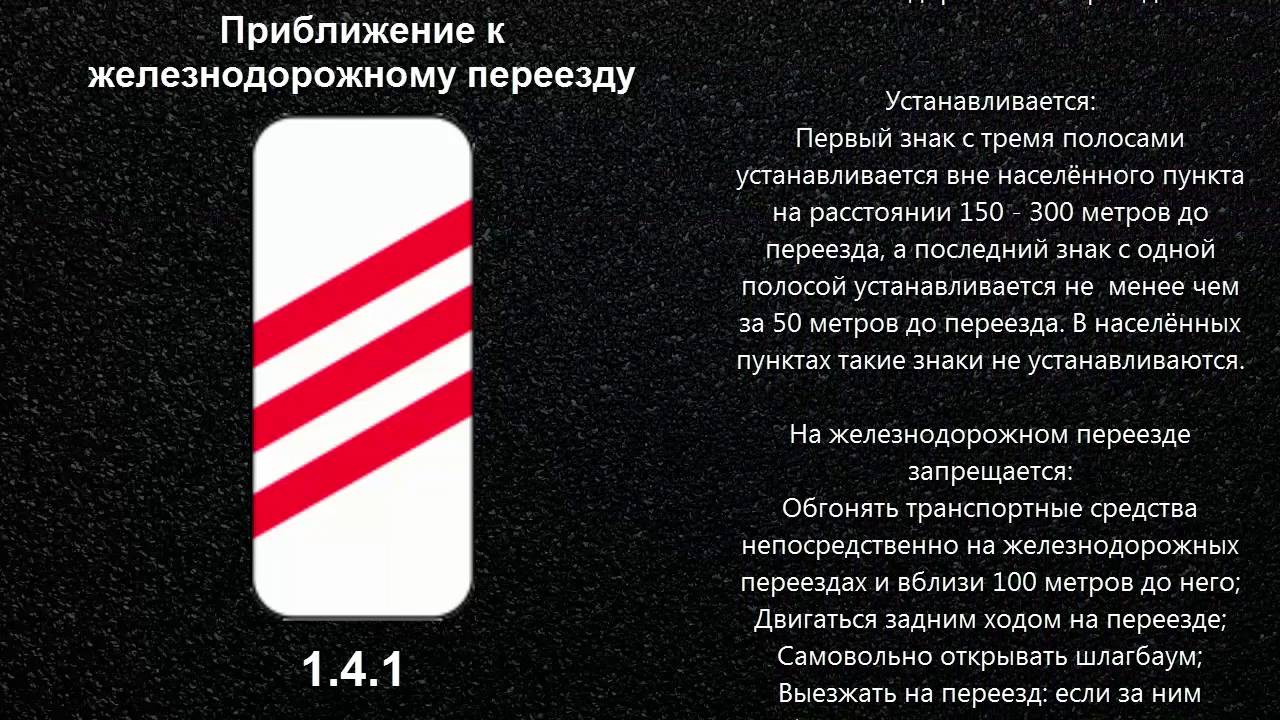 charAt (i + 1), i + 1]
}
charAt (i + 1), i + 1]
}
 test(ret) && / [\uDC00-\uDFFF] ]/.test(str.charAt(idx + 1))) {
ret + = str.charAt (idx + 1)
}
возвратиться
}
test(ret) && / [\uDC00-\uDFFF] ]/.test(str.charAt(idx + 1))) {
ret + = str.charAt (idx + 1)
}
возвратиться
}